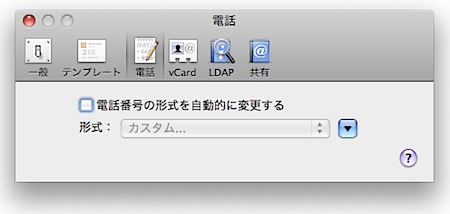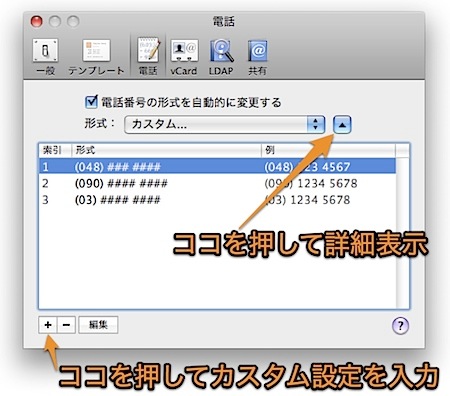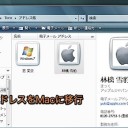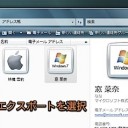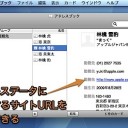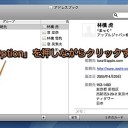アドレスブック(Address Book.app)の電話番号表示形式を、日本の市外局番の表記に対応した形式に修正する方法です。携帯やフリーダイヤルなどの三桁や四桁の市外局番を記入することができます。
アドレスブック.appの電話番号表示形式を修正
アドレスブック.appに日本国内の電話番号を入力すると、市外番号の括弧が自動的に意図しない位置に移動することがあります。
例えば、先頭の(090)や(048)などの市外局番が、(09)や(04)になってしまう現象です。
今回は、この電話番号を自動的に修正する機能を、日本の電話番号表記に合致したの表記形式に修正する方法を紹介します。
簡単な修正方法(自動修正機能を無効)
アドレスブックの「環境設定」より、「電話」タブに移動します。そして、「電話番号の形式を自動的に変更する」のチェックボックスのチェックを外します。自動修正機能を無効にしたので、自動的に電話番号の形式が変更されることが無くなります。
しかし、自動修正機能が動作してないので、括弧を必ず入力する必要があります。
そこで、自動修正機能を動作させたまま、日本の電話番号の表示形式に合致させる方法を紹介します。
カスタム設定をして修正する方法(自動修正機能を有効)
自動修正を動作させたままにすると、例えば「0312345678」と入力したものが「(03)1234 5678」と自動的に修正されます。
そして、カスタム設定を設定すると、どのような表記形式でも自動的に修正することができるようになります。
カスタム設定を設定するには、「環境設定」の「電話」タブで、「電話番号の形式を自動的に変更する」のチェックボックスにチェックを入れます。
そして、プルダウンから「カスタム」を選びます。横の三角形のボタンを押して詳細表示を表示させ、左下の「+」を押してカスタム設定を入力します。
例えば、携帯電話の「090」を設定するには
(090) #### ####
と入力します。
なお、上にある項目が優先されるので、長い市外局番は上にドラッグ&ドロップして移動させましょう。例えば、(0120)と(012)を登録する場合は、(0120)を上に登録すれば思った通りに表示できます。
あとは、このように利用する市外局番を入力していきます。
以上、Mac アドレスブックの電話番号表記を日本の市外局番に対応した形式に修正する方法でした。